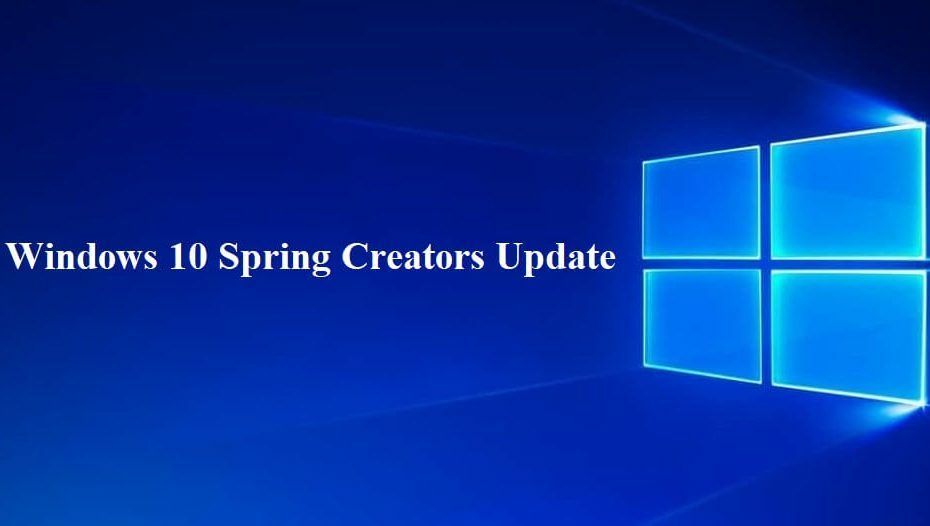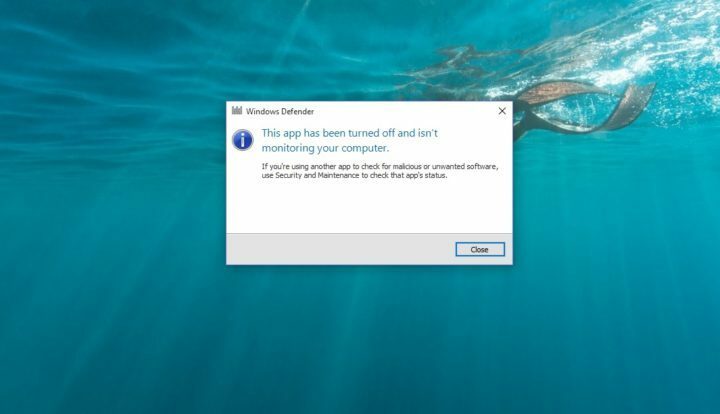- Το σφάλμα 0x80246007 σας εμποδίζει να εγκαταστήσετε τις πιο πρόσφατες εκδόσεις των Windows 10.
- Εάν χρησιμοποιείτε το Windows Insider και αντιμετωπίσατε το σφάλμα, ανατρέξτε στις παρακάτω λύσεις αντιμετώπισης προβλημάτων.
- Σελιδοδείκτη μας Κέντρο ειδήσεων για να λάβετε τις πιο πρόσφατες λεπτομέρειες σχετικά με το λειτουργικό σύστημα Windows 10.
- Μας Αντιμετώπιση προβλημάτων των Windows 10 Η ενότητα προσφέρει πλήρεις οδηγούς για τη διόρθωση διαφόρων σφαλμάτων συστήματος.

- Κατεβάστε το εργαλείο επισκευής Restoro PC που συνοδεύεται από κατοχυρωμένες τεχνολογίες εδώ).
- Κάντε κλικ Εναρξη σάρωσης για να βρείτε ζητήματα των Windows που θα μπορούσαν να προκαλέσουν προβλήματα στον υπολογιστή.
- Κάντε κλικ Φτιάξ'τα όλα για να διορθώσετε προβλήματα που επηρεάζουν την ασφάλεια και την απόδοση του υπολογιστή σας
- Το Restoro κατεβάστηκε από 0 αναγνώστες αυτόν τον μήνα.
Παράθυρα Γνώστης Οι χρήστες ανέφεραν ότι δεν ήταν σε θέση να πραγματοποιήσουν λήψη και εγκατάσταση συγκεκριμένων εκδόσεων λειτουργικού συστήματος
Φαίνεται ότι πολλοί χρήστες της έκδοσης beta του OS αντιμετώπισαν τον κωδικό σφάλματος 0x80246007 κατά την προσπάθεια λήψης της πιο πρόσφατης Windows 10 χτίζω.
Τα λάθη που έλαβαν εμφανίζουν τα ακόλουθα μηνύματα:
- Ορισμένες ενημερώσεις δεν ολοκλήρωσαν τη λήψη. Θα συνεχίσουμε να προσπαθούμε. Κωδικός σφάλματος: (0x80246007)
- 0x80246007 Κατάστημα Windows - Μερικές φορές αυτό λάθος μπορεί να εμφανιστεί κατά την προσπάθεια λήψης εφαρμογών από το Windows Store.
- 0x80246007 Windows 7 - Έτσι, το σφάλμα μπορεί να επηρεάσει και παλαιότερες εκδόσεις του λειτουργικού συστήματος.
- Windows 10 σφάλμα ενημέρωσης 80246007 - Αυτό το σφάλμα εμφανίζεται συνήθως κατά την προσπάθεια εγκατάστασης ενημερώσεων Windows 10.
Επομένως, εάν έχετε αντιμετωπίσει μία από αυτές τις περιπτώσεις, ελέγξτε τις προτεινόμενες λύσεις μας.
Πώς να διορθώσετε το σφάλμα 0x80246007 στα Windows 10;
1. Ελέγξτε το antivirus σας

Εάν παίρνετε λάθος 0x80246007 κατά τη λήψη Windows 10 δημιουργεί, το πρόβλημα μπορεί να είναι το antivirus σας.
Παρόλο που τα εργαλεία προστασίας από ιούς είναι απαραίτητα, ορισμένα εργαλεία δεν είναι πλήρως συμβατά με Windows 10 και αυτό μπορεί να προκαλέσει αυτό και πολλά άλλα προβλήματα να εμφανιστούν.
Για παράδειγμα, McAfee οι χρήστες επηρεάστηκαν ιδιαίτερα. Η λύση ήταν να απενεργοποιήσετε το τείχος προστασίας από ιούς McAfee.
Ωστόσο, εάν χρησιμοποιείτε διαφορετικό πρόγραμμα προστασίας από ιούς, ίσως θελήσετε να απενεργοποιήσετε το τείχος προστασίας ή άλλες λειτουργίες και να ελέγξετε εάν αυτό επιλύει το πρόβλημα.
Εάν το πρόβλημα παραμένει, συνιστάται να απενεργοποιήσετε εντελώς το πρόγραμμα προστασίας από ιούς ή να το καταργήσετε και να ελέγξετε εάν αυτό επιλύει το πρόβλημα.
Ταυτόχρονα, εξετάστε το ενδεχόμενο μετάβασης σε μια πιο αξιόπιστη λύση προστασίας από ιούς όπως Vipre.
Σας προτείνουμε θερμά ως μια λύση ασφάλειας επόμενης γενιάς που έχει σχεδιαστεί για να εντοπίζει γρήγορα τυχόν απειλές στον κυβερνοχώρο και να διατηρεί την ψηφιακή σας ζωή ασφαλή, χωρίς να διακυβεύεται άλλες διαδικασίες OS

Vipre Antivirus Plus
Το antivirus σας αποτρέπει τις ενημερώσεις των Windows 10; Αλλαγή σε λογισμικό προστασίας με μικρότερη έως μηδενική επίδραση στο λειτουργικό σας σύστημα.
Επισκέψου την ιστοσελίδα
2. Ρυθμίστε την υπηρεσία BITS για αυτόματη εκτέλεση
- Τύπος Πλήκτρο Windows + R για να ξεκινήσετε το Run. Τύπος services.msc και πατήστε Εισαγω.
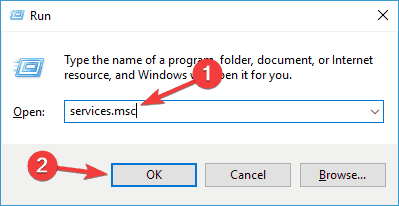
- Επιλέγω Υπηρεσία ευφυούς μεταφοράς ιστορικού (BITS) στο παράθυρο που άνοιξε πρόσφατα.
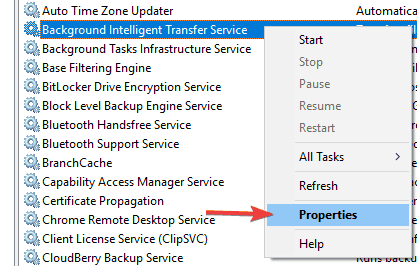
- Κάντε δεξί κλικ στο BITS και επιλέξτε Ιδιότητες.
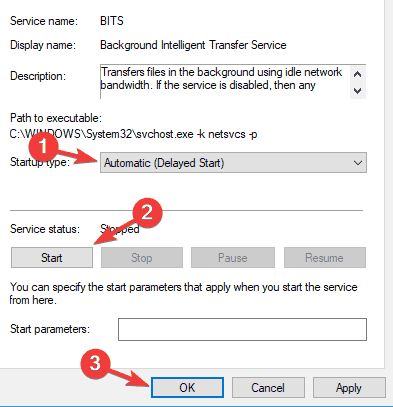
- Στο Γενικός καρτέλα, ορίστε το Τύπος εκκίνησης σε αυτόματη (καθυστέρηση έναρξης). Κάντε κλικ Αρχή και μετά Ισχύουν.
3. Εκτελέστε καθαρή εκκίνηση
- Τύπος Πλήκτρο Windows + R για να ανοίξετε το Τρέξιμο διάλογος.
- Τώρα εισάγετε msconfig και πατήστε Enter ή κάντε κλικ στο OK για να συνεχίσετε.
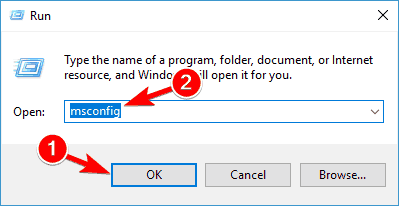
- Μεταβείτε στην καρτέλα Υπηρεσίες και επιλέξτε Απόκρυψη όλων των υπηρεσιών της Microsoft.
- Τώρα κάντε κλικ Απενεργοποίηση όλων κουμπί.
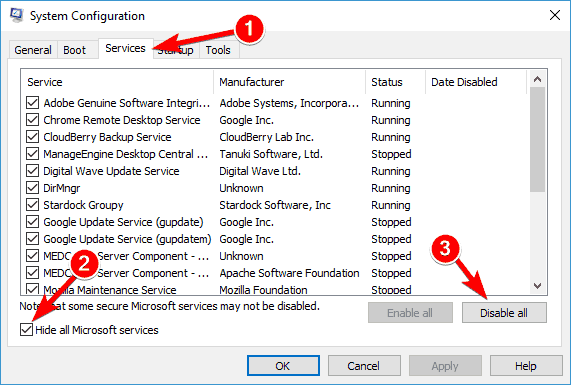
- Μεταβείτε στην καρτέλα Εκκίνηση και κάντε κλικ Ανοίξτε τη Διαχείριση εργασιών.
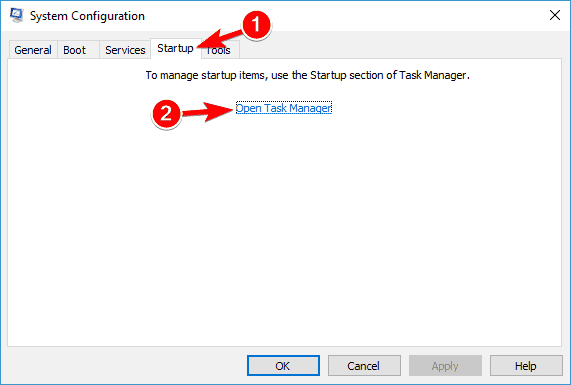
- Κάντε δεξί κλικ στην πρώτη καταχώρηση στη λίστα και επιλέξτε Καθιστώ ανίκανο από το μενού. (Επαναλάβετε αυτό το βήμα για όλες τις εφαρμογές εκκίνησης.)
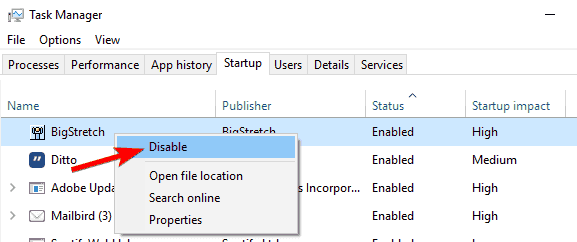
- Αφού το κάνετε αυτό, κλείστε Διαχειριστής εργασιών και επιστρέψτε στο Διαμόρφωση συστήματος παράθυρο.
- Κάντε κλικ Ισχύουν και Εντάξει για αποθήκευση αλλαγών και επανεκκίνηση του υπολογιστή σας.
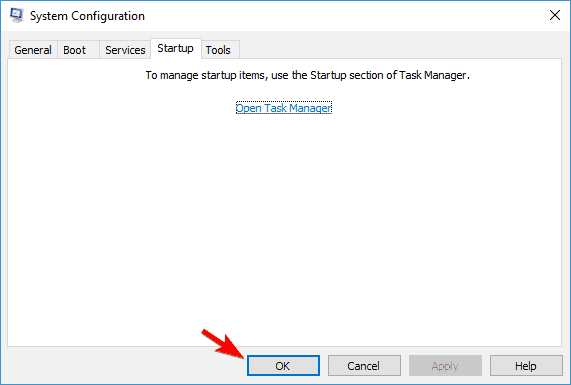
Μόλις γίνει επανεκκίνηση του υπολογιστή σας, ελέγξτε εάν το πρόβλημα παραμένει. Εάν όχι, αυτό σημαίνει ότι μία από τις εφαρμογές εκκίνησης προκάλεσε το πρόβλημα.
Τώρα μπορείτε να ενεργοποιήσετε τις απενεργοποιημένες εφαρμογές και υπηρεσίες χρησιμοποιώντας την ίδια μέθοδο όπως παραπάνω.
Εάν το λάθος Εμφανίζεται ξανά, ίσως χρειαστεί να απενεργοποιήσετε όλες τις υπηρεσίες και τις εφαρμογές εκκίνησης μία προς μία έως ότου βρείτε αυτήν που προκαλεί το πρόβλημα. Μόλις το βρείτε, απενεργοποιήστε το ή καταργήστε το και το πρόβλημα θα επιλυθεί οριστικά.
Αξίζει να σημειωθεί ότι πολλές εφαρμογές θα αφήσουν ορισμένα αρχεία και καταχωρήσεις μητρώου ακόμα και μετά την απεγκατάσταση τους και ενδέχεται να επηρεάσουν άλλα προγράμματα.
Εκτελέστε μια σάρωση συστήματος για να ανακαλύψετε πιθανά σφάλματα

Κατεβάστε το Restoro
Εργαλείο επισκευής υπολογιστή

Κάντε κλικ Εναρξη σάρωσης για να βρείτε ζητήματα Windows.

Κάντε κλικ Φτιάξ'τα όλα για την επίλυση προβλημάτων με τις κατοχυρωμένες τεχνολογίες.
Εκτελέστε σάρωση υπολογιστή με Restoro Repair Tool για να βρείτε σφάλματα που προκαλούν προβλήματα ασφαλείας και επιβράδυνση. Αφού ολοκληρωθεί η σάρωση, η διαδικασία επισκευής θα αντικαταστήσει τα κατεστραμμένα αρχεία με νέα αρχεία και στοιχεία των Windows.
Συνιστάται λοιπόν να χρησιμοποιείτε λογισμικό απεγκατάστασης για την κατάργηση προβληματικών εφαρμογών.
Ένα τέτοιο εργαλείο καταργεί όλα τα αρχεία και τις καταχωρήσεις μητρώου που σχετίζονται με την ανεπιθύμητη εφαρμογή. Αν ψάχνετε για λογισμικό απεγκατάστασης, σας συνιστούμε Κατάργηση εγκατάστασης IOBit.
Το πρόγραμμα είναι εύκολο στην εγκατάσταση και στη χρήση και είναι εξαιρετικό στην εξάλειψη τυχόν ίχνων διαγραμμένων εφαρμογών.

Κατάργηση εγκατάστασης IObit
Βεβαιωθείτε ότι έχετε καταργήσει ανεπιθύμητα προγράμματα και εφαρμογές για πάντα. Το IObit Uninstaller είναι το καλύτερο εργαλείο για να σας βοηθήσει με αυτό!
Επισκέψου την ιστοσελίδα
3. Δημιουργήστε τη δική σας επισκευή. αρχείο νυχτερίδας
- Εκτόξευση Μπλοκ ΣΗΜΕΙΩΣΕΩΝ.
- Αντιγράψτε έναν από τους παρακάτω κωδικούς στο αρχείο Notepad:
καθαρή στάση wuauservcd% systemroot% SoftwareDistributionren Λήψη Download.oldκαθαρή εκκίνηση wuauservκαθαρά κομμάτιακαθαρά bit εκκίνησης
ή
καθαρή στάση wuauservcd% systemroot% SoftwareDistributionren Λήψη Download.oldκαθαρή εκκίνηση wuauservκαθαρά κομμάτιακαθαρά bit εκκίνησηςκαθαρή στάση cryptsvccd% systemroot% σύστημα32ren catroot2 catroot2old
καθαρή εκκίνηση cryptsvc
- Μεταβείτε στο Αρχείο και επιλέξτε Αποθήκευση ως.
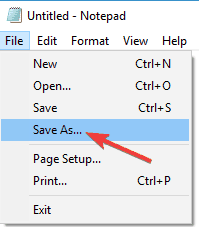
- Εισαγω Repair.bat ως το όνομα του αρχείου.
- Στο πλαίσιο Αποθήκευση ως τύπου, κάντε κλικ στο Ολα τα αρχεία (*.*) και αποθηκεύστε το αρχείο στην επιφάνεια εργασίας σας.
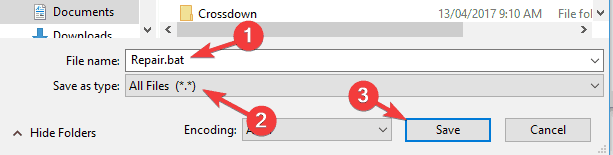
- Κάντε δεξί κλικ στο Repair.bat αρχείο και επιλέξτε Εκτέλεση ως διαχειριστής.
- Πληκτρολογήστε τον κωδικό πρόσβασης διαχειριστή εάν απαιτείται ή κάντε κλικ στο Να συνεχίσει.
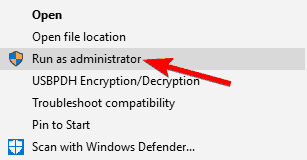
- Προσπαθήστε να εγκαταστήσετε ξανά το build. Όταν εγκατασταθεί η έκδοση, διαγράψτε το αρχείο Repair.bat.
4. Βεβαιωθείτε ότι εκτελείται η υπηρεσία τείχους προστασίας του Windows Defender
- Ανοιξε το Υπηρεσίες παράθυρο.
- Εγκατάσταση Παράθυρα ΥΠΕΡΑΣΠΙΣΤΗΣ Τείχος προστασίας στη λίστα.
- Ελέγξτε την κατάσταση του Τείχος προστασίας του Windows Defender υπηρεσία. Εάν η υπηρεσία δεν εκτελείται, κάντε δεξί κλικ και επιλέξτε Αρχή από το μενού.
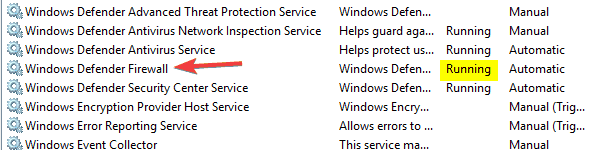
Αφού ξεκινήσετε την υπηρεσία Windows Defender Firewall, ελέγξτε αν το πρόβλημα έχει επιλυθεί.
Σημειώστε ότι το Windows Update απαιτεί την ενεργοποίηση της υπηρεσίας τείχους προστασίας του Windows Defender.
5. Αλλαγή ρυθμίσεων ελέγχου λογαριασμού χρήστη
- Τύπος Κλειδί Windows + S και εισάγετε έλεγχος λογαριασμού χρήστη.
- Επιλέγω Αλλαγή ρυθμίσεων ελέγχου λογαριασμού χρήστη.
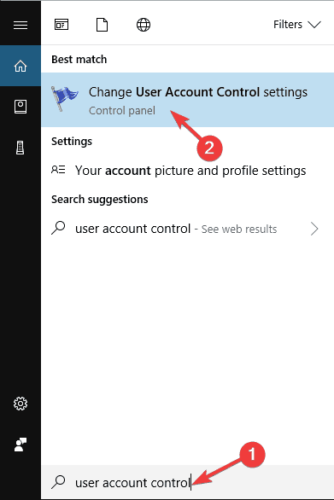
- Μετακινήστε το ρυθμιστικό μέχρι το τέλος Ποτέ μην ειδοποιείτε. Τώρα κάντε κλικ στο OK για να αποθηκεύσετε τις αλλαγές.
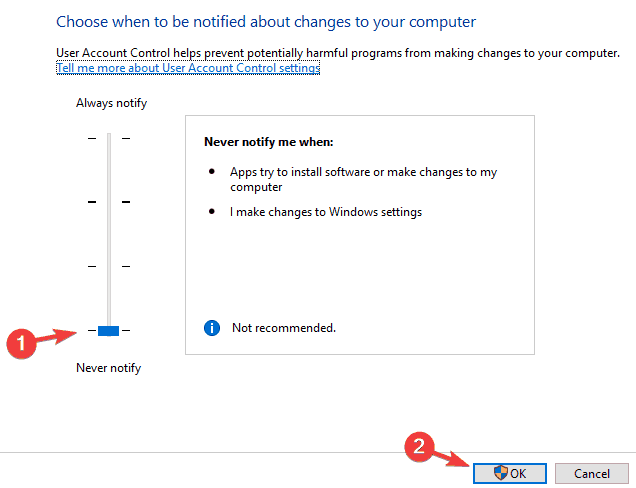
Αφού το κάνετε αυτό, ο έλεγχος λογαριασμού χρήστη θα πρέπει να απενεργοποιηθεί και το πρόβλημα θα επιλυθεί.
Εάν δεν είστε εξοικειωμένοι, Ελεγχος λογαριασμού χρήστη είναι μια χρήσιμη δυνατότητα που εμποδίζει τις εφαρμογές και τους χρήστες να εκτελούν συγκεκριμένες εργασίες που απαιτούν δικαιώματα διαχειριστή.
6. Εκτελέστε το εργαλείο αντιμετώπισης προβλημάτων του Windows Update
- Τύπος Κλειδί Windows + S και εισάγετε αντιμετώπιση προβλημάτων.
- Επιλέγω Αντιμετώπιση προβλημάτων από το μενού.
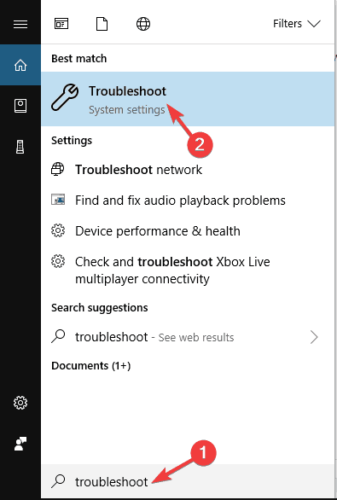
- Επιλέξτε Windows Update από το μενού στα αριστερά και κάντε κλικ στο Εκτελέστε το εργαλείο αντιμετώπισης προβλημάτων.
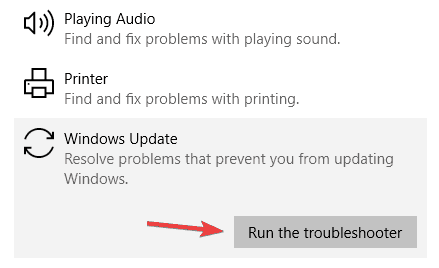
- Ακολουθήστε τις οδηγίες που εμφανίζονται στην οθόνη για να ολοκληρώσετε την αντιμετώπιση προβλημάτων.
Μόλις ολοκληρωθεί η αντιμετώπιση προβλημάτων, το πρόβλημα θα πρέπει να επιλυθεί πλήρως.
Σε σπάνιες περιπτώσεις, το ίδιο το εργαλείο αντιμετώπισης προβλημάτων παγώνει ή δεν θα ανοίξει. Δες αυτό εξαντλητικός οδηγός για να το επαναφέρετε γρήγορα στο προσκήνιο.
8. Εκτελέστε επαναφορά συστήματος
- Τύπος Κλειδί Windows + S και εισάγετε επαναφοράς συστήματος.
- Επιλέγω Δημιουργήστε ένα σημείο επαναφοράς από η λίστα.
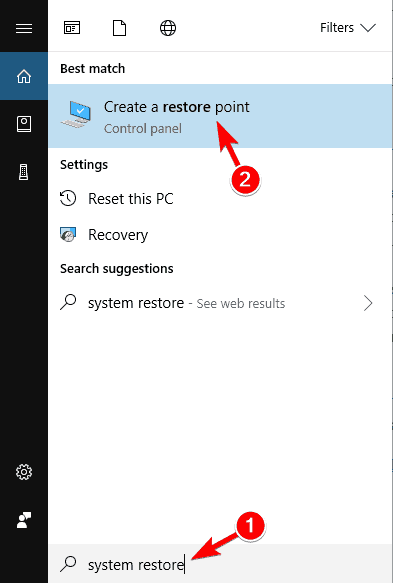
- Κάντε κλικ στο Επαναφοράς συστήματος κουμπί.
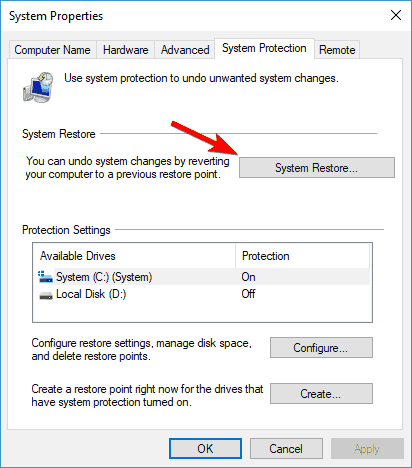
- Τώρα κάντε κλικ Επόμενο.
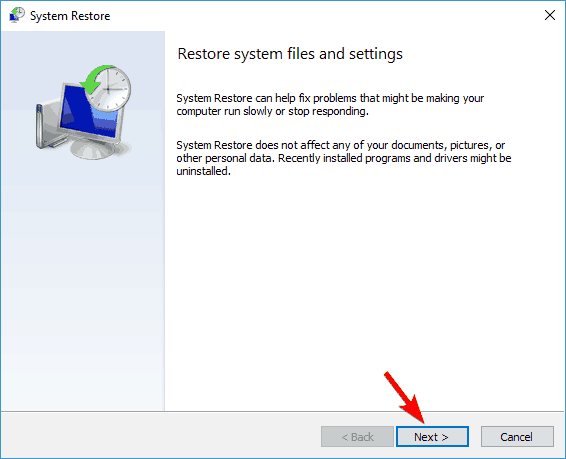
- Εάν υπάρχει, ελέγξτε Εμφάνιση περισσότερων σημείων επαναφοράς και επιλέξτε το επιθυμητό σημείο επαναφοράς.
- Τώρα κάντε κλικ στο Επόμενο κουμπί. Ακολουθήστε τις οδηγίες που εμφανίζονται στην οθόνη για να ολοκληρώσετε τη διαδικασία αποκατάστασης.
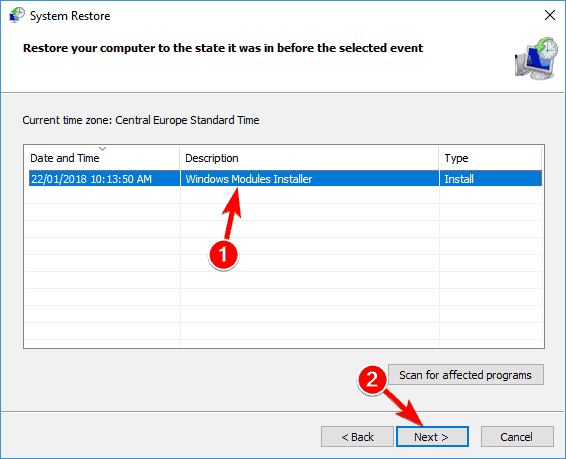
Μόλις ο υπολογιστής σας αποκατασταθεί στην αρχική του κατάσταση, ελέγξτε εάν το πρόβλημα παραμένει.
Αυτές οι λύσεις θα βοηθήσουν όποτε αντιμετωπίζετε προβλήματα με την εγκατάσταση της τελευταίας έκδοσης των Windows 10 στο Insider OS
Εάν έχετε άλλες προτάσεις σχετικά με το θέμα, μη διστάσετε να τις μοιραστείτε μαζί μας στα σχόλια.
 Εξακολουθείτε να αντιμετωπίζετε προβλήματα;Διορθώστε τα με αυτό το εργαλείο:
Εξακολουθείτε να αντιμετωπίζετε προβλήματα;Διορθώστε τα με αυτό το εργαλείο:
- Κάντε λήψη αυτού του εργαλείου επισκευής υπολογιστή βαθμολογήθηκε Μεγάλη στο TrustPilot.com (η λήψη ξεκινά από αυτήν τη σελίδα).
- Κάντε κλικ Εναρξη σάρωσης για να βρείτε ζητήματα των Windows που θα μπορούσαν να προκαλέσουν προβλήματα στον υπολογιστή.
- Κάντε κλικ Φτιάξ'τα όλα για την επίλυση προβλημάτων με τις κατοχυρωμένες τεχνολογίες (Αποκλειστική έκπτωση για τους αναγνώστες μας).
Το Restoro κατεβάστηκε από 0 αναγνώστες αυτόν τον μήνα.